发布时间:2021-03-01 17: 55: 44
当我们拿到新电脑时,首先要做的就是检查新机。除了查看外表有无瑕疵以外,当然也要查看新电脑的硬件型号是否与官方店家给出的型号一致,电脑屏幕是否有一般情况下肉眼不好识别的坏点、机器整体稳定性如何。这里就要用到一款专业测试软硬件系统信息的工具——AIDA64,小编将通过本文来告诉小伙伴们怎么使用AIDA64来检测新电脑。

图1:AIDA64的软件加载界面
一、获取计算机的配件信息
打开AIDA64软件后,点击左侧菜单中的“计算机-系统概述”,便可以看到各部分硬件的品牌、型号以及规格。
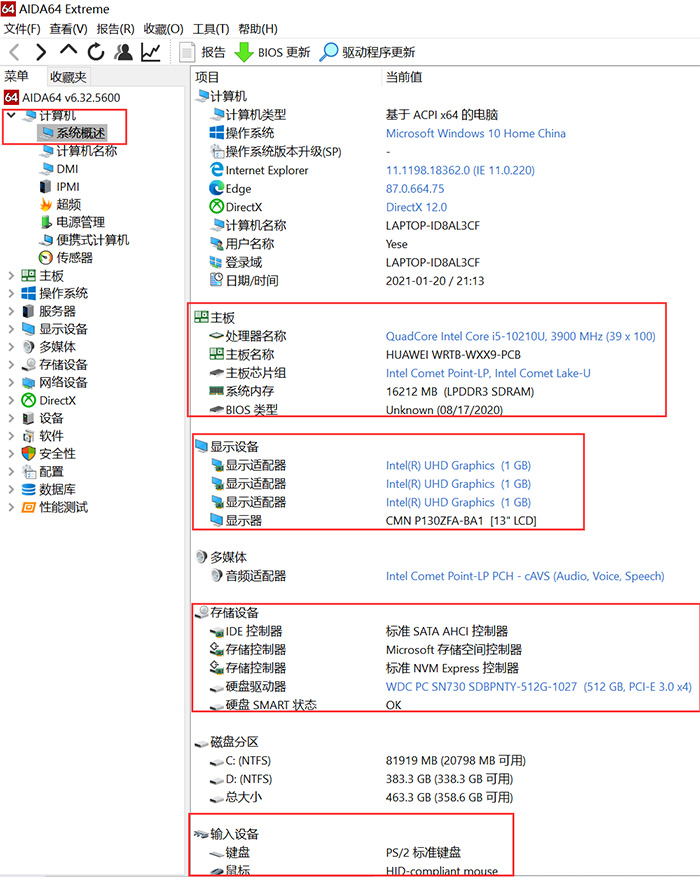
图2:查看电脑硬件信息
将用AIDA64查询到的配件信息与官方给出的配件信息进行比对,就可以知道买的电脑配件是否属实了。
二、查询硬盘使用时间和次数
点击“储存设备-SMART”可以看到,存储设备的使用情况和实时状态。
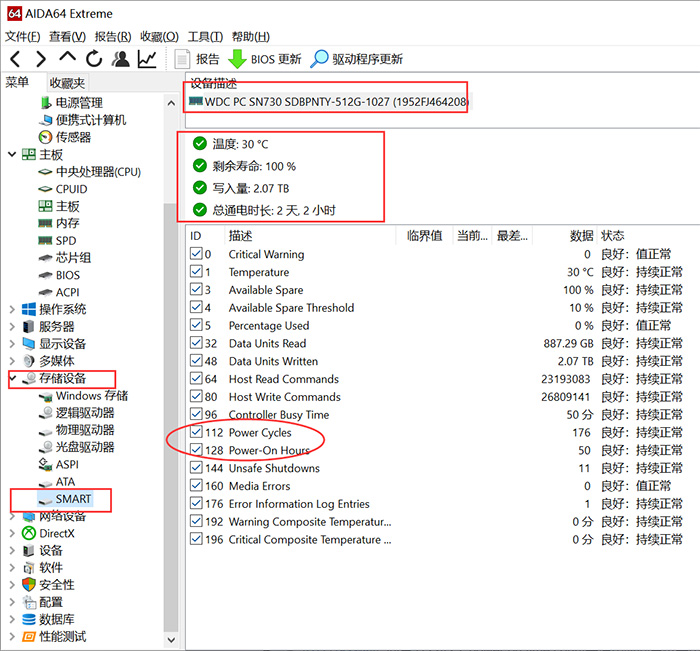
图3:查看硬盘的使用时间和次数
“设备描述“下显示的是硬盘的型号信息,若电脑上安装了2个硬盘,则会有两栏。小编的电脑只有一个固态硬盘,所以只显示一栏。
在下面的具体信息里,右侧的状态会直白地显示是否良好。描述里中的Power-On Hours和Power Cycle Count是比较重要的指标,Power-On Hours是指硬盘使用的时间,Power Cycle Count是指硬盘使用的次数。一般来说,硬盘在出厂时可能经过检测,所以新机的硬盘使用时间在20小时以下就可以认为是正常的。
点击上面横栏的“工具”-“显示器检测”,便可打开屏幕检测的窗口。然后用纯色来检测屏幕有无坏点。在Color Tests下面的Solid Fills中,直接点击选择框前面的小电脑图标。
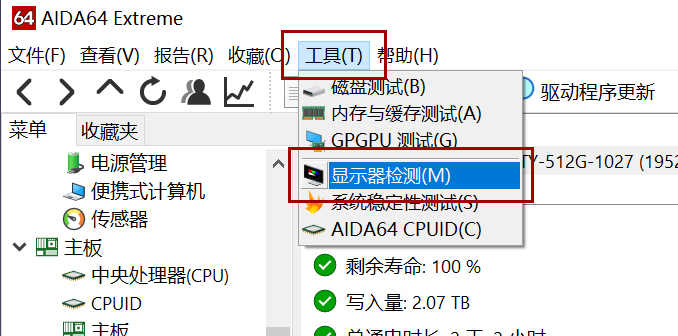
图4:打开显示器检测窗口
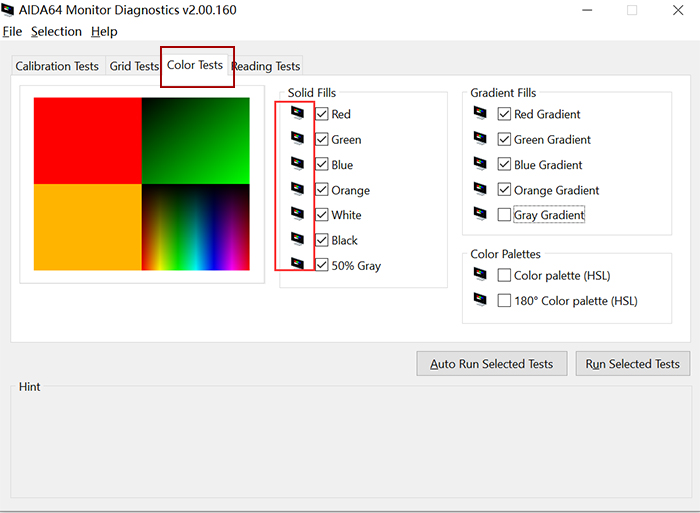
图5:检测显示器窗口
分别以各纯色检测显示屏,若一直不出现明显的亮点或是杂色,则说明屏幕没有问题。
也可以点击“Auto Run Selected Tests”,让电脑进入显示器的全屏幕自动测试,但测试不会自动停止,需要手动点击右上角的小叉关闭测试,否则电脑会一直测试下去。
系统稳定性测试也是AIDA64的重要功能之一。通过让电脑的各部件都在高压下满载工作,查看CPU、内存和硬盘等配件的反应,用来检测电脑的整体稳定性。
点击“工具-系统稳定性测试“。左上角要测试的项目中,选择默认的CPU、FPU、cache和memory就可以了,然后点击”Start”开始测试。
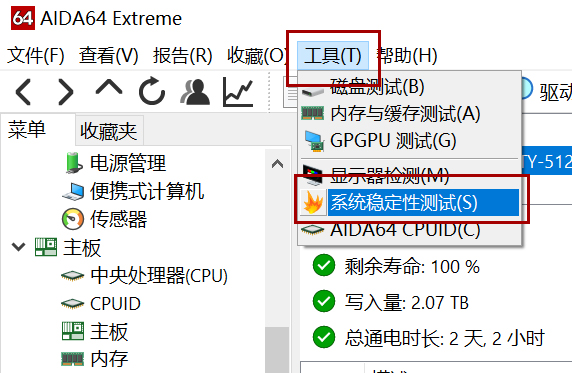
图6:打开系统稳定性测试
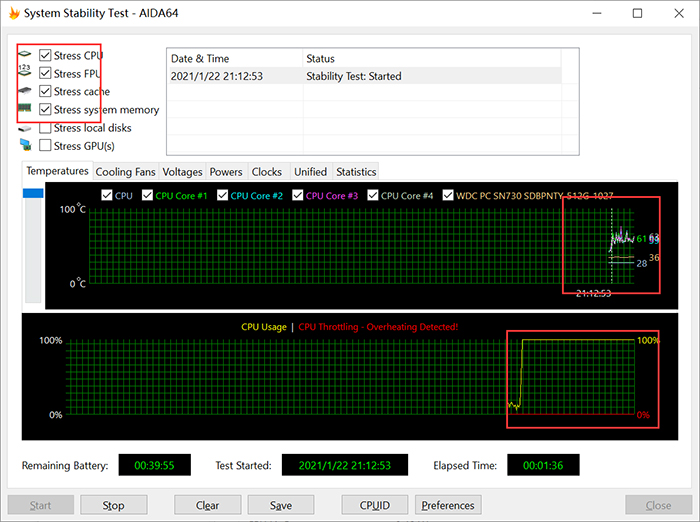
图7:烤机结果显示
烤机的时间可以稍长一些,直到温度趋近直线为止。一般认为,待机低于60度,满载CPU不降频(可以不睿频但是要保持基本频率,从图上来看就是下表的CPU Throttling曲线一直为0%)就是没有问题的。
以上就是小编给大家介绍的如何用AIDA64检测新机的基础教程了,比较基础容易上手,希望对大家有所帮助。若想要了解更多关于AIDA64的使用教程,可以去官网上查询。
作者:夜色
展开阅读全文
︾
读者也喜欢这些内容:

AIDA64系统稳定性测试勾选哪几个?AIDA64系统稳定性测试要多久?
在当今数字化时代,计算机系统的稳定性对于用户体验和工作效率至关重要。AIDA64是一款强大的系统测试工具,通过其系统稳定性测试功能,用户能够全面评估计算机的性能和稳定性。而在进行AIDA64软件进行系统稳定性测试时,选择合适的项目十分重要,下面给大家介绍AIDA64系统稳定性测试勾选哪几个,AIDA64系统稳定性测试要多久的具体内容。...
阅读全文 >
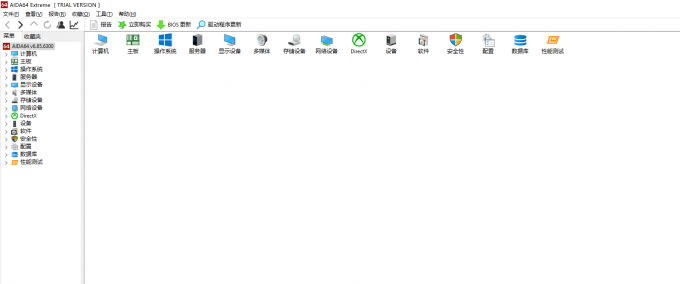
电脑内存检测工具哪个好 电脑内存检测怎么看结果
对于一些精通数码的电脑发烧友们来说,超频这个词一定都不陌生,相信也有许多电脑发烧友们也会自己进行超频的操作。电脑超频指的是CPU超频或者电脑内存条超频,不过无论是哪一种超频都会对电脑产生一定的影响,因此我们需要在超频之后对电脑进行一些检测,今天我们就来说一说电脑内存检测工具哪个好,电脑内存检测怎么看结果。...
阅读全文 >

如何安装与激活AIDA64软件
以AIDA64极致版为例,AIDA64极致版(Windows系统)是专为家庭PC设计的软硬件系统检测工具,能提供传感器检测、压力测试、软件检测等多项设备检测功能,同时兼容32位和64位的Windows操作系统,能对CPU、系统内存进行更加全面的评估。...
阅读全文 >

显卡压力测试用什么软件 显卡压力测试多少是正常的
当我们在使用显卡时,显卡的性能对画质渲染以及图像内容呈现有着至关重要的作用,而检测显卡性能的关键指标是显卡的压力测试的数值,那么下面就来介绍显卡压力测试用什么软件,显卡压力测试多少是正常的。...
阅读全文 >